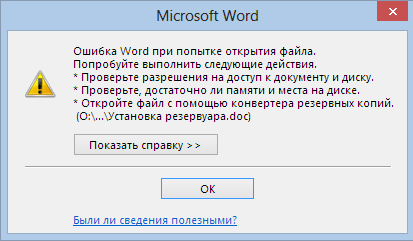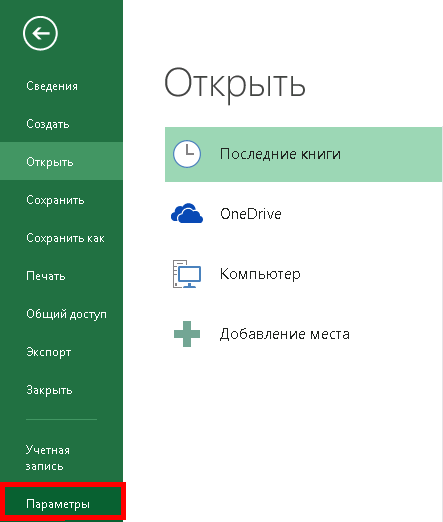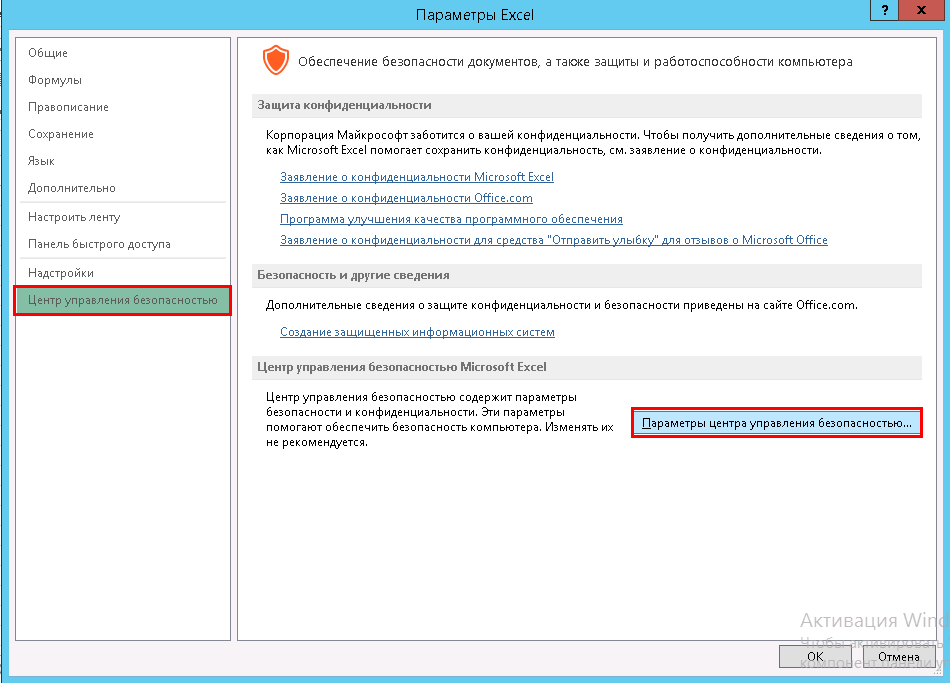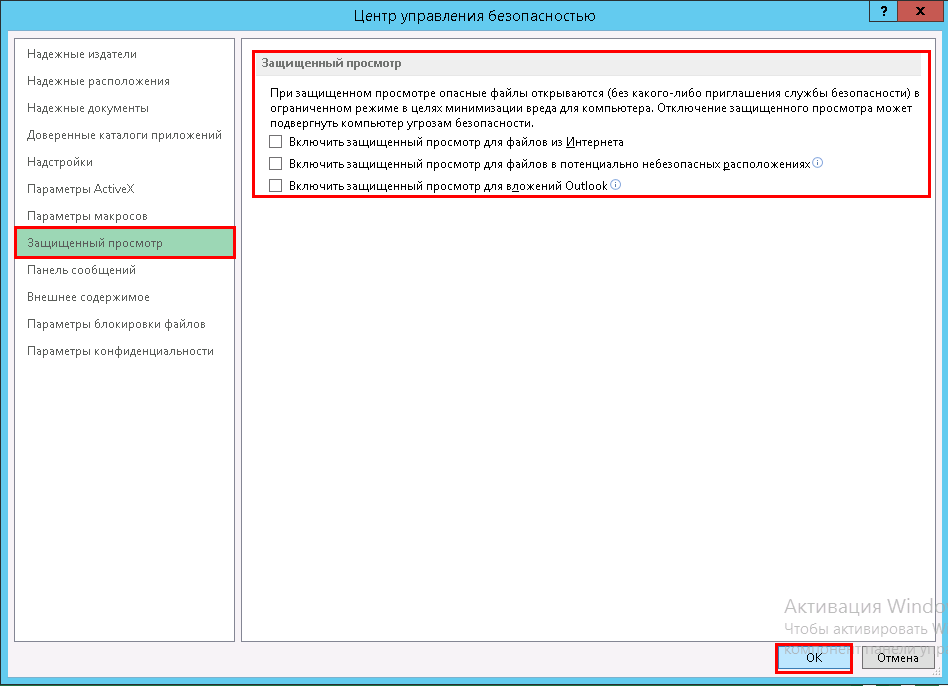Файлы из Интернета и других потенциально небезопасных расположений могут содержать вирусы, черви и другие виды вредоносных программ, которые могут причинить компьютеру вред. Для защиты компьютера файлы из таких потенциально небезопасных расположений открываются в режиме защищенного просмотра. Он позволяет открывать файлы и просматривать их в более безопасной среде. Режим защищенного просмотра — это режим только для чтения, в котором отключено большинство функций редактирования.
При открытии документа появляется сообщение об ошибке открытия файла (Рис. 1):
Рис. 1
Для отключения режима защищенного просмотра полностью необходимо выполнить следующие действия. Нажмите «Файл – Параметры» (Рис. 2):
Рис. 2
Выбираем «Центр управления безопасностью», затем переходим в «Параметры центра управления безопасностью…» (Рис. 3):
Рис. 3
Выбираем раздел «Защищенный просмотр», снимаем галочки со всех пунктов «Включить защищенный просмотр для…» и нажимаем «ОК» (Рис. 4).
Рис. 4
blog.depit.ru/otklyuchit-rezhim-zashiti-v-excel-2013
Если вы нашли ошибку, выделите ее и нажмите Shift + Enter или нажмите здесь чтобы сообщить нам.